特效制作工具不知道怎么选?很多刚接触视频创作的小伙伴只会用剪映简单处理视频,其实如果能给视频加上特效,你的作品会更加抓人眼球。不会做特效没关系,用万彩特效大师轻松搞定!
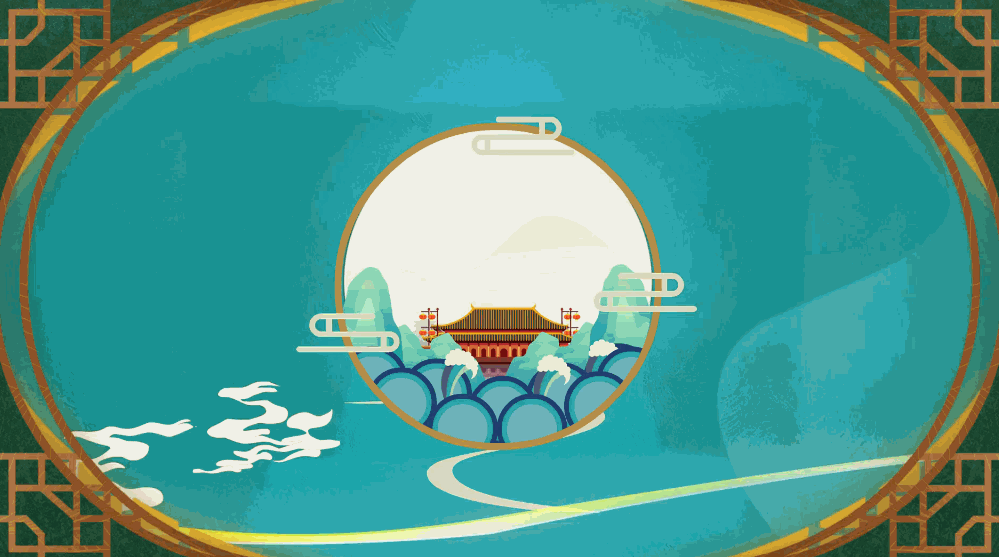
万彩特效大师可以制作各种常见的ae特效,但上手难度却可以说是零门槛,相比ae来说,对业余玩家相当友好。内置海量优质特效素材和动画资源,零基础也能轻松创作出特效大片。
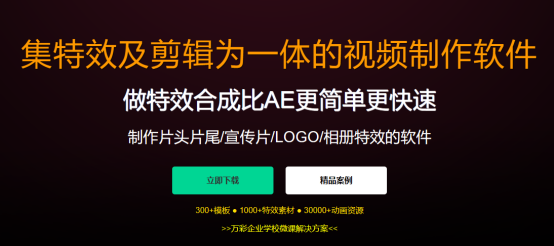
使用万彩特效大师制作视频特效主要分为哪几个步骤呢?以下面这段视频模板为例一起看看吧。
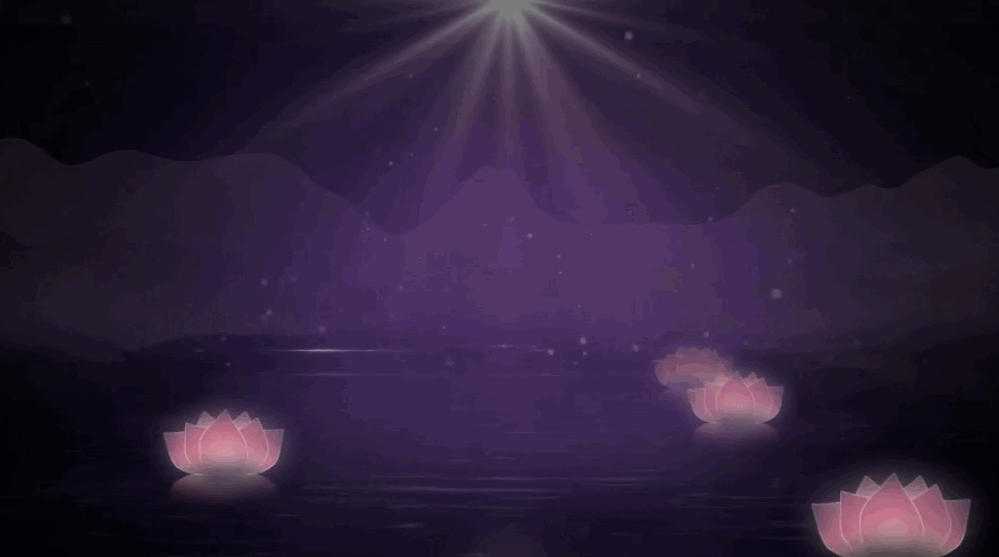
第一步:创建工程,确定背景。
万彩特效大师内置超多素材资源,我们可以选择任意预设颜色和自定义颜色背景,也可以选择风格多样的动态背景预设模板,包含动态粒子、梦幻爱情、花海、春节、星空等超多类别,在这里鼠标移动到目标上方即可预览效果。
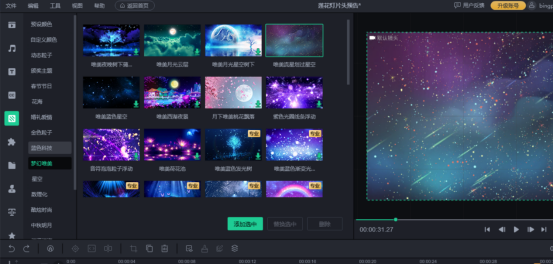
第二步:插入元素及动画设置。
为了凸显元素,这里选择紫红色背景,大家制作视频的适合也要根据视频的风格选择适当的背景颜色。然后添加音频,注意为了和视频配合,要把握控制点截取音频长度,我们这里拖动两端绿色控制点可以缓缓引入音乐开始与结束的关键点。音量、速度、噪音类型都能根据需求进行调整。
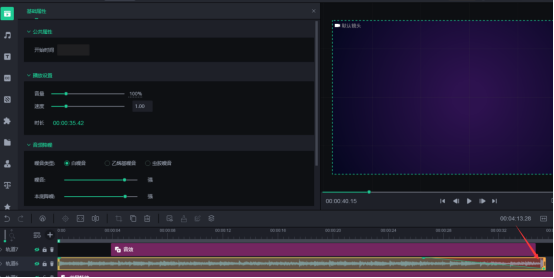
接下来就是插入素材元素,并给每个元素添加动画。动画分为进场动画、驻场动画、退场动画。这里我们主要设置的进场动画,选择淡入。部分元素存在前后遮挡关系我们可以使用蒙版功能,直接给光束添加正方形静态蒙版。
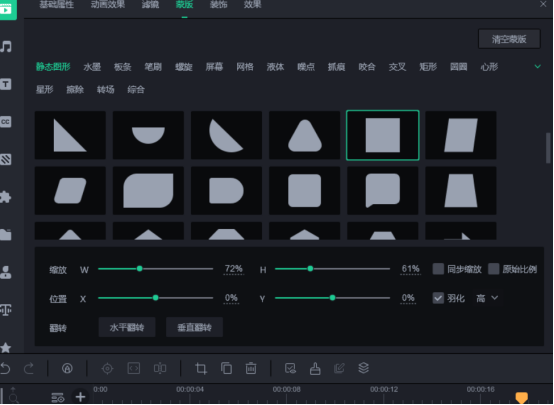
如果轨道过多,我们可以把元素及功能相似的轨道进行合并,利用Ctrl+全选点击右键选择“合并片段”,然后对合并后的轨道进行命名,这样查看时方便快捷,需要修改细节找到该轨道点击“解开片段”即可。
第三步:增加文字特效和动画设置。
点击左面板的文字图标,我们可以看到不同类型供我们挑选。好的文字特效可以传递非常强烈的视觉效果,这里我们选择粉色字体,与视频整体更加协调。选中文字,更改为“莲花灯模板”,然后设置蒙版和退场动画。
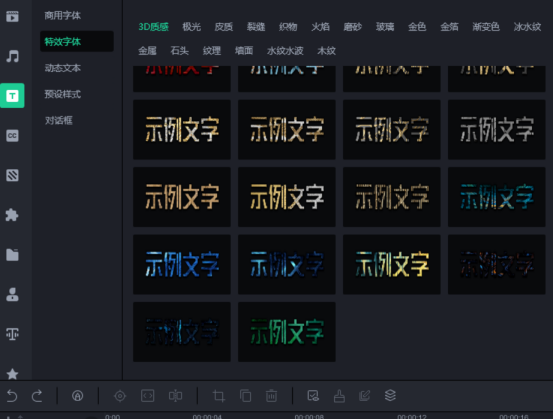
最后我们点击播放按钮全部预览几遍,确定没问题了就保存项目,点击“导出”,清晰度、帧率、视频格式都是可以自由选择的,大家导出时按照自己的需要选择就行。
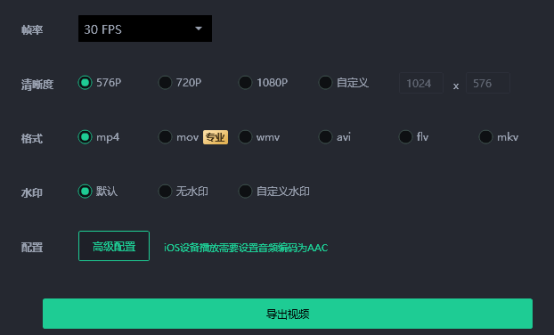
新手小白初学特效制作,选对一款软件比看一堆教程都省事,万彩特效大师不管是对零基础新手还是对视频创作老手都是非常实用的一款工具,可以用来制作宣传片、电子相册、快闪视频等各种场景特效,赶紧下载试试吧。
万彩特效大师官方下载地址:https://www.animiz.cn/videoclipmaster/download/

